
你造吗?UC浏览器也是可以为你带来免费WiFi的哦!怎么样?是不是很好奇呢?——那么问题来了,UC免费wifi怎么用呢?下面小编就为大家带来UC免费wifi使用教程,希望对大家有所帮助!
UC浏览器电脑版正式推出之后,UC免费wifi也以插件的形式出现在UC浏览器中。UC免费wifi可创建共享热点,实现免费上网,下面是UC免费wifi使用步骤:
首先,打开UC浏览器,点击地址栏右侧的“UC免费WiFi”按钮。

UC免费wifi
接着,在打开的“开启UC免费WiFi”窗口中,点击“马上开启UC免费WiFi”按钮。

开启免费wifi
此时如果无线网卡驱动安装正确时,应该就可以看到创建WiFi热点成功的界面。

开启免费wifi
从该界面中,我们可以查看到连接该热点所需要的“热点名称 ”和“热点密码”。
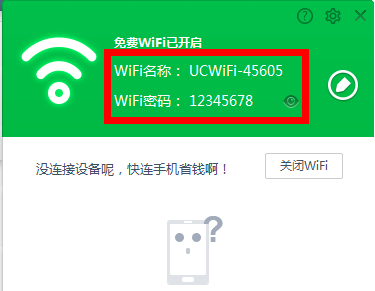
连接热点
接下来就可以打开手机等终端设置中的“WLAN”开关,尝试连接该热点啦。当设备连接该热点成功后,UC免费WiFi界面会给出相应的提示。

热点连接成功
好了,关于UC免费wifi的使用教程小编就为你介绍到这里了,你不妨也按着上面的步骤试试吧!